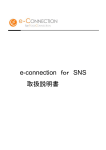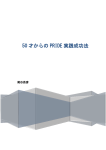Download 人材研究所様 WordPress 取扱説明書 Rev.000 新規発行 2014.3.28
Transcript
人材研究所様 WordPress 取扱説明書 Rev.000 新規発行 2014.3.28 目次 1. 記事種別(カテゴリー) ........................................................................................................ 2 1.1. ニュースアーカイブ......................................................................................................... 3 1.2. 求人情報 .......................................................................................................................... 3 1.3. 社長ブログ ....................................................................................................................... 3 2. ダッシュボード ...................................................................................................................... 4 2.1. ログイン URL.................................................................................................................. 4 2.2. ニュースアーカイブと求人情報 ....................................................................................... 4 2.3. 社長ブログ ....................................................................................................................... 4 3. 記事更新................................................................................................................................. 5 3.1. 画面表示操作 ................................................................................................................... 5 3.2. 各カテゴリーに所属する記事の更新手順 ........................................................................ 6 3.2.1. ニュースアーカイブ .................................................................................................. 7 3.2.2. 求人情報 .................................................................................................................. 11 3.2.3. 社長ブログ............................................................................................................... 12 1 1. 記事種別(カテゴリー) お客様が更新できる記事の種別は以下の3種類および下位の3種類に限定されます。 この分類のことを「カテゴリー」と呼びます。 カテゴリーは管理画面(ダッシュボード)から確認できます。 左サイドバーの「投稿」→「カテゴリー」とクリックすると下の図の画面が表示されます。 図1 カテゴリー一覧 2 1.1. ニュースアーカイブ このカテゴリーは、さらに以下の3つに分類されます。 (1) 月間人事マネジメント (2) セミナー告知 (3) その他告知 これらのカテゴリーに所属する記事はニュースアーカイブ一覧ページおよび個別ページ に表示されます。 ニュースアーカイブ一覧ページは、以下のリンクから表示できます。 サイドバー「Archive」ボタン フッターメニュー「ニュース」 個別ページはニュースアーカイブ一覧ページの各項目のアイコンの右テキストをクリッ クすることで表示できます。 ただし、「その他告知」に所属する場合は PDF ファイルが表示されます。 1.2. 求人情報 求人情報はトップページの「新着求人情報」に表示されます。 1.3. 社長ブログ 社長ブログはトップページの「いまをいきる」ロゴをクリックすることで表示できます。 3 2. ログイン 更新作業は専用の管理画面で行います。 この管理画面のことを「ダッシュボード」と呼びます。 ダッシュボードを利用するにはログインアカウントでログインする必要があります。 2.1. ログイン URL 下記アドレスでログイン画面が表示されます。 http://jinzai-kenkyusho.co.jp/wordpress/wp-login.php 更新する記事が所属するカテゴリーに対応して、下記のログインアカウントが設定されて おります。 2.2. ニュースアーカイブと求人情報 ユーザー名:jinzainews55 パスワード:j********4 メールアドレス:[email protected] 2.3. 社長ブログ ユーザー名:sowablog55 パスワード:j********4 メールアドレス:[email protected] 4 3. 記事更新 すべてのカテゴリーに所属する記事は「投稿」で更新します。 3.1. 画面表示操作 追加:①「投稿」→②「新規投稿」の順番でクリックすると「新規投稿を追加」画面が表示されます(図2)。 編集:①「投稿」→③「投稿一覧」→④「編集」の順番でクリックすると「投稿の編集」画面が表示されます(図3→図4)。 削除:①「投稿」→③「投稿一覧」→⑤「ゴミ箱」の順番でクリックする削除されます(図3)。 ② ① 図2 新規投稿を追加 ① ③ ⑤ ④ 図3 図4 投稿一覧 投稿の編集 5 3.2. 各カテゴリーに所属する記事の更新手順 投稿を更新する画面は以下のような構成となります。 新規投稿と編集はほぼ同じ構成で、日付の部分の表記が少し違うだけであとは同じです。 表示されていない項目がある場合は、画面右上の「表示オプション」でチェックしてくださ い。 ① 記事タイトル ② メディアを追加 ⑥ 日付 ③ 本文 ⑦ 公開ボタン ⑤ カテゴリー設定 ④ スラッグ 図5 投稿更新画面 6 3.2.1. ニュースアーカイブ 3.2.1.1. 月間人事マネジメント ① 「記事タイトル」を記入します。図7、8のように反映されます。 ② 「メディアを追加」をクリックすると「メディアを挿入」画面(図5)が表示されますので、 pdf ファイルをドロップすればアップロードできます。 図5 メディアを挿入画面 アップロードしたファイルをクリックして選択状態にすると次ページ図6のようになります のでメディアタイトルを記入します。図7、8のように反映されます。 図8のアイコンやテキストリンクの右クリックメニューから PDF ファイルの表示やダウン ロードができます。 ③ 「本文」を記入します。図7、8のように反映されます。 ④ 必要に応じてスラッグを記入します。例えば「sample-aaa」と記入すると、ページの URL が「http://jinzai-kenkyusho.co.jp/monthly-personnel-affairs/sample-aaa.html」のように なります。 記入しない場合はタイトルが適用され、例えばタイトルに「マネジメント」と記入すると 「http://jinzai-kenkyusho.co.jp/monthly-personnel-affairs/マネジメント.html」のようにな ります。 ⑤ カテゴリーは「ニュースアーカイブ」「月刊人事マネジメント」の両方にチェックを入れま す。チェックされていないと、表示状態に不具合が発生する場合があります。 ⑥ 日付として自動的に入力日を設定しますが、変更したい場合は「編集」リンクをクリックす ると日付を変更できるようになります。図7のように反映されます。 ⑦ 「公開」ボタンをクリックすると公開状態になります。 7 タイトルを記入 図6 メディアタイトルを記入 日付 記事タイトル 本文 メディアタイトル 図7 「ニュースアーカイブ」一覧ページへの反映状態 メディアタイトル 記事タイトル 本文 図8 「PDF ダウンロードはこちら」ページへの反映状態 8 3.2.1.2. セミナー告知 ① 「記事タイトル」を記入します。図9、10のように反映されます。 ② 「メディアを追加」は使用しません。アップロードしてもどこにも反映されません。 ③ 「本文」を記入します。図7、8のように反映されます。 ④ 必要に応じてスラッグを記入します。例えば「sample-bbb」と記入すると、ページの URL が「http://jinzai-kenkyusho.co.jp/notification-seminar/sample-bbb.html」のようになりま す。 記入しない場合はタイトルが適用され、例えばタイトルに「セミナー」と記入すると 「http://jinzai-kenkyusho.co.jp/notification-seminar/セミナー.html」のようになります。 ⑤ カテゴリーは「ニュースアーカイブ」「セミナー告知」の両方にチェックを入れます。チェ ックされていないと、表示状態に不具合が発生する場合があります。 ⑥ 日付として自動的に入力日を設定しますが、変更したい場合は「編集」リンクをクリックす ると日付を変更できるようになります。図7のように反映されます。 ⑦ 「公開」ボタンをクリックすると公開状態になります。 日付 記事タイトル 本文 図9 「ニュースアーカイブ」一覧ページへの反映状態 記事タイトル 日付 本文 図10 「セミナー告知」詳細ページへの反映状態 9 3.2.1.3. その他告知 ① 「記事タイトル」を記入します。図11のように反映されます。 ② 「メディアを追加」をクリックすると「メディアを挿入」画面(図5)が表示されますので、 pdf ファイルをドロップすればアップロードできます。 アップロードしたファイルをクリックして選択状態にすると図6のようになりますのでメ ディアタイトルを記入します。図11のように反映されます。 図11のメディアタイトルリンクの右クリックメニューから PDF ファイルの表示やダウン ロードができます。 ③ 「本文」は使用しません。記入してもどこにも反映されません。 ④ 必要に応じてスラッグを記入します。例えば「sample-ccc」と記入すると、ページの URL が「http://jinzai-kenkyusho.co.jp/notification-seminar/sample-ccc.html」のようになりま す。 記入しない場合はタイトルが適用され、例えばタイトルに「セミナー」と記入すると 「http://jinzai-kenkyusho.co.jp/notification-seminar/セミナー.html」のようになります。 ⑤ カテゴリーは「ニュースアーカイブ」「その他告知」の両方にチェックを入れます。チェッ クされていないと、表示状態に不具合が発生する場合があります。 ⑥ 日付として自動的に入力日を設定しますが、変更したい場合は「編集」リンクをクリックす ると日付を変更できるようになります。図11のように反映されます。 ⑦ 「公開」ボタンをクリックすると公開状態になります。 日付 記事タイトル メディアタイトル 図11 「ニュースアーカイブ」一覧ページへの反映状態 10 3.2.2. 求人情報 ① 「記事タイトル」を記入します。図12のように反映されます。 ② ③ ④ ⑤ 「メディアを追加」は使用しません。アップロードしてもどこにも反映されません。 「本文」は使用しません。記入してもどこにも反映されません。 「スラッグ」は使用しません。記入してもどこにも反映されません。 カテゴリーは「求人情報」だけにチェックを入れます。チェックされていないと、表示状 態に不具合が発生する場合があります。 ⑥ 日付として自動的に入力日を設定しますが、変更したい場合は「編集」リンクをクリック すると日付を変更できるようになります。図12のように反映されます。 ⑦ 「公開」ボタンをクリックすると公開状態になります。 日付 記事タイトル 図12 「トップ」ページへの反映状態 11 3.2.3. 社長ブログ ① 「記事タイトル」を記入します。図13のように反映されます。 ② 「メディアを追加」は使用しません。アップロードしてもどこにも反映されません。 ③ 「本文」を記入します。図13のように反映されます。 ④ 必要に応じてスラッグを記入します。例えば「sample-ddd」と記入すると、ページの URL が「http://jinzai-kenkyusho.co.jp/blog-president/sample-ddd.html」のようになります。 記入しない場合はタイトルが適用され、例えばタイトルに「ブログ」と記入すると 「http://jinzai-kenkyusho.co.jp/blog-president/ブログ.html」のようになります。 ⑤ カテゴリーは「社長ブログ」だけにチェックを入れます。チェックされていないと、表示状 態に不具合が発生する場合があります。 ⑥ 日付として自動的に入力日を設定しますが、変更したい場合は「編集」リンクをクリックす ると日付を変更できるようになります。図13のように反映されます。 ⑦ 「公開」ボタンをクリックすると公開状態になります。 記事タイトル 日付 本文 図12 「社長ブログ」一覧ページおよび詳細ページへの反映状態 12